- Scoprire EaseUS
- Chi Siamo
- Recensioni & Premi
- Contatta EaseUS
- Rivenditore
- Affiliato
- Mio Conto
- Sconto Education
Argomenti Relativi
- 01 Cos'è il file system NTFS?
- 02 Cos'è il file system exFAT
- 03 Cos'è il file system FAT(FAT12, FAT16, FAT32)
- 04 Cos'è il formato file system EXT2/3/4 (Linux)
- 05 NTFS VS exFAT VS FAT32, qual è la differenza
- 06 Convertire file system in NTFS/FAT/EXT
- 07 Convertire NTFS in FAT32
- 08 Scaricare gratis miglior convertitore FAT32
- 09 NTFS o FAT32, che utilizzare per USB, Windows e Mac
- 10 Miglior formato di file system per USB/disco rigido esterno
- 11 Correggere errore nel file system
- 12 Il file è troppo grande per il file system di destinazione
La conversione del file system del sistema non rimane più un compito frenetico. Il mercato è pieno di molte opportunità che rendono le cose molto più convenienti per te, e la migliore è FAT32. Eccoci con i migliori programmi per convertire disco in FAT32 per te.
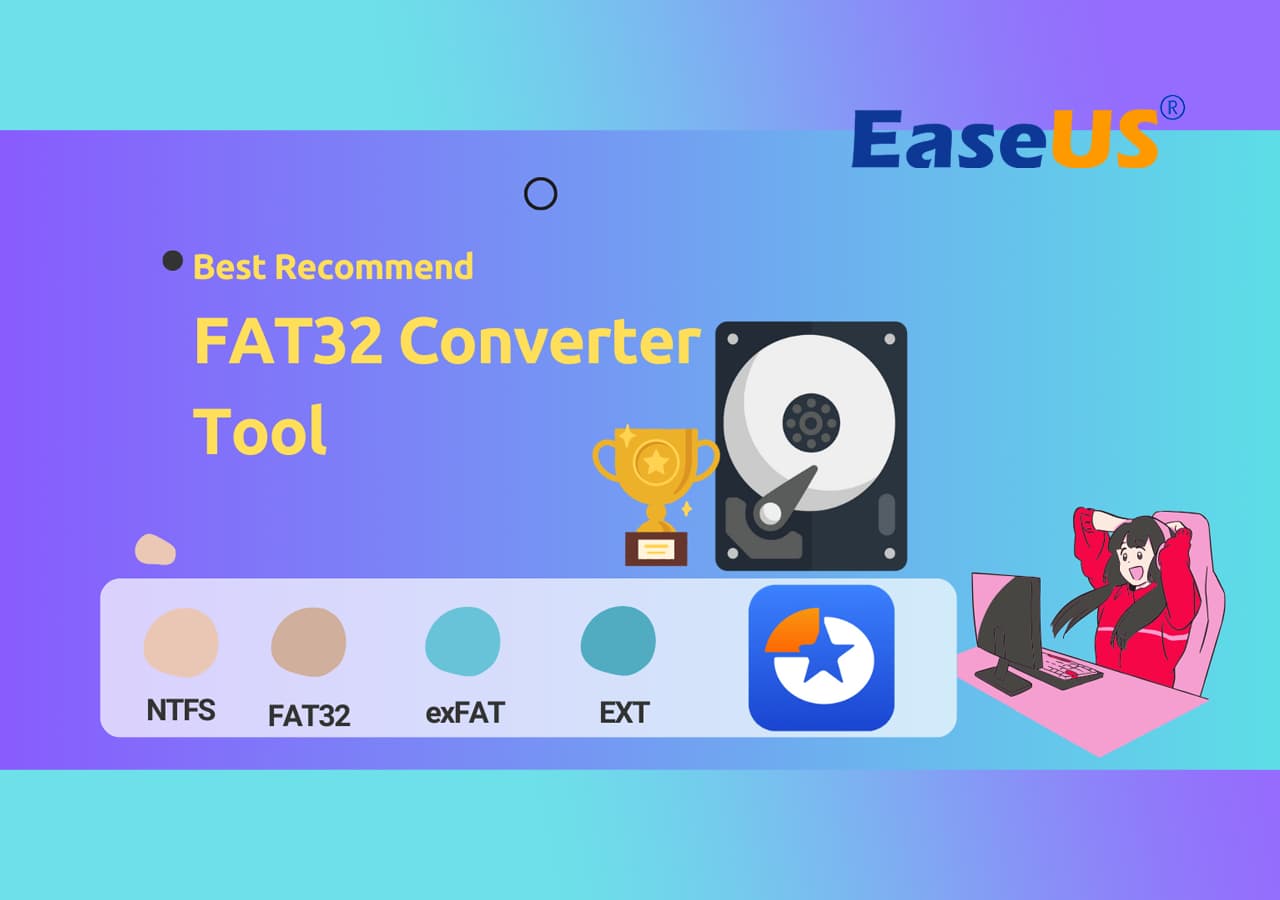
I migliori programmi per convertire disco in FAT32 [Recensioni & Download]
I convertitori FAT32 possono abilitare conversioni gratuite fino a partizioni da 2 TB. Questi programmi mantengono intatte le misure di sicurezza durante tutto il processo e garantiscono che i tuoi dati siano sicuri al 100%.
Siamo qui per fornirti le recensioni dei 5 migliori programmi per convertire in FAT32:
| 1. EaseUS Partition Master 🏆 | Convertitore FAT32 gratuito, Convertitore da NTFS a FAT32, Convertitore da FAT32 a NTFS... Passaggi completi |
| 2. IM-Magic Partition Resizer | Convertitore FAT32, Utenti Windows... Passaggi completi |
| 3. Macrorit NTFS to FAT32 Converter | Convertitore da NTFS a FAT32... Passaggi completi |
| 4. Gestione disco di Windows | Formatta in FAT32... Passaggi completi |
| 5. Kungsoft NTFS To FAT32 Editor | Convertitore da NTFS a FAT32... Passaggi completi |
Nota bene: Essendo uno strumento per convertire in FAT32 tutto in uno, EaseUS Partition Master si distingue per la conversione gratuita del formato del file system in FAT32.
Non dimenticare di condividere questo elenco di strumenti di conversione FAT32 online per aiutare più tuoi amici a convertire senza problemi le loro unità disco in FAT32.
1. EaseUS Partition Master
EaseUS Partition Master è un'opzione di conversione FAT32 gratuita che ti aiuta a convertire il file system per dispositivi di archiviazione esterni e interni. Lo strumento può convertire comodamente NTFS in FAT32 e FAT32 in NTFS.
#Convertitore FAT32 #Programma gratuito per convertire in NTFS/FAT32 #Windows
Lo strumento utilizza tecniche di conversione di file system con e senza perdita di dati, rendendolo abbastanza conveniente. È possibile utilizzare facilmente questo strumento per acquisire informazioni sul proprio sistema e sui dispositivi di archiviazione esterni. Consente agli utenti di selezionare qualsiasi file system NTFS in base alle proprie preferenze. L'agenzia consente agli utenti di eseguire diverse operazioni su un'unità e conversioni di file system riuscite.
Puoi seguire questi passaggi per convertire in FAT32 con questo software intelligente:
Passaggio 1. Fai clic con il pulsante destro del mouse sulla partizione del dispositivo di destinazione e seleziona "Avanzate" > "Da NTFS a FAT".
Passaggio 2. Una volta completato il processo di controllo, fai clic su "Procedi" per avviare la conversione da NTFS a FAT32.
Passaggio 3. Fai clic su "Applica" per salvare tutte le modifiche.
Se ti piace questa fantastica utility di conversione FAT32, condividila con altri tuoi amici online:
2. IM-Magic Partition Resizer
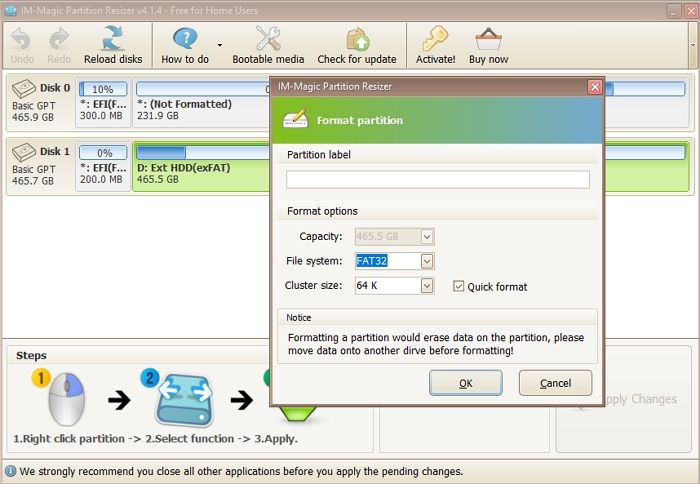
IM-Magic Partition Resizer è un altro bellissimo convertitore FAT32 nell'elenco che ti consente di eseguire con successo conversioni gratuite da NTFS a FAT32. Si tratta di un'opzione software di conversione gratuita per Windows che ti aiuta a modificare comodamente i file system delle unità interne e dei dispositivi di archiviazione esterni.
Lo strumento di conversione consente conversioni fronte-retro con successo. Offre conversioni di file sia con perdita che senza perdita. Il processo coinvolto qui è relativamente rapido e conveniente da lavorare. Il software esegue anche altre funzioni sulle unità come copia partizione, nascondi partizione, esplora camera, nascondi sezione e altre.
#Convertitore FAT32 #IM-Magic #Windows
Come convertire a FAT32 tramite IM-Magic Partition Resizer?
Passaggio 1. Avvia il FAT32 che desideri convertire, quindi tocca con il tasto destro il mouse sulla partizione multimediale USB/SD/HDD NTFS.
Passaggio 2. Ora seleziona l'opzione Converti in FAT32 dall'elenco fornito e, una volta terminato, tocca OK per confermare la conversione.
Passaggio 3. Successivamente, è necessario toccare l'opzione Applica modifiche per convertire correttamente FAT32 tramite IM-Magic Partition Resizer.
3. Macrorit NTFS to FAT32 Converter
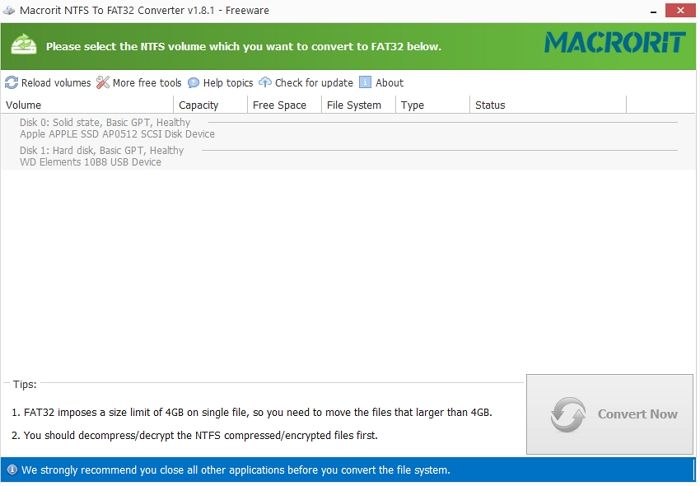
Aggiungendo un altro eccellente convertitore FAT32 all'elenco Macrorit NTFS to FAT32 Converter è un'opzione interessante che consente soluzioni portatili. Macrorit NTFS to FAT32 Converter è un software di conversione gratuito per Windows che consente conversioni gratuite da NTFS a FAT32 e viceversa. Inoltre, ti consente di visualizzare più facilmente diverse informazioni relative alle tue unità. L'accesso a questo strumento è abbastanza comodo e può essere gestito comodamente da chiunque. Questo strumento può acquisire informazioni come volume dell'unità, spazio libero, capacità, stato, tipo di unità e molto altro.
#Strumento per convertire da NTFS a FAT32 #Convertitore FAT32 #Macrorit
Come convertire in FAT32 tramite il convertitore Macrorit NTFS in FAT32?
Passaggio 1. Avvia il file del programma sul tuo dispositivo. Puoi controllare rapidamente tutte le partizioni NTFS nell'interfaccia fornita. Ora tocca la partizione NTFS di destinazione che desideri convertire.
Passaggio 2. La prossima cosa che devi fare è toccare il pulsante Converti ora nell'angolo in basso a destra.
Passaggio 3. Una volta terminato, conferma la conversione che eseguirai toccando il pulsante OK. Una volta completato il processo sopra descritto, il programma inizierà la conversione di conseguenza.
4. Gestione disco di Windows
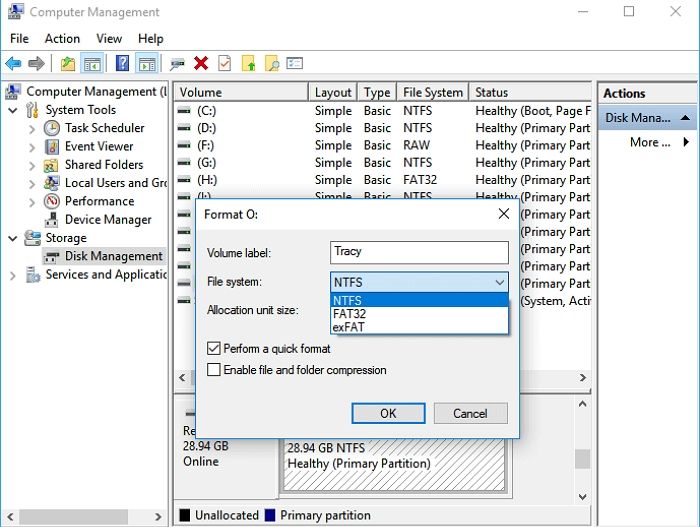
Gestione disco di Windows è un altro eccellente strumento nell'elenco che offre in modo efficiente conversioni assolute di file da NTFS a FAT32 e viceversa. Il dispositivo è famoso per la sua interfaccia facile da usare. Il software di conversione gratuito semplifica la visualizzazione delle diverse informazioni relative alle tue unità. Lo strumento si presenta come opzione portatile e puoi utilizzarlo per creare, eliminare o formattare volumi, modificare la lettera e il percorso dell'unità e molto altro.
#Convertitore FAT32 di Windows #Gestione disco #Windows
Come convertire in FAT32 tramite Gestione disco di Windows?
Passaggio 1. Avvia Risorse del computer sul tuo sistema e tocca il pulsante Gestione per avviare la conversione. Tocca l'opzione Gestione disco.
Passaggio 2. Una volta completato il processo, ora devi selezionare l'unità USB sul tuo dispositivo. Seleziona il tasto destro del mouse sull'unità e quindi seleziona l'opzione Formatta per procedere con il processo.
Passaggio 3. Ora tocca il pulsante SÌ e dai un nome all'unità che desideri utilizzare. Seleziona il file system come FAT32 e tocca il pulsante OK. Una volta fatto, potrai trovare comodamente il formato FAT32 sul tuo dispositivo.
5. Kungsoft NTFS To FAT32 Editor
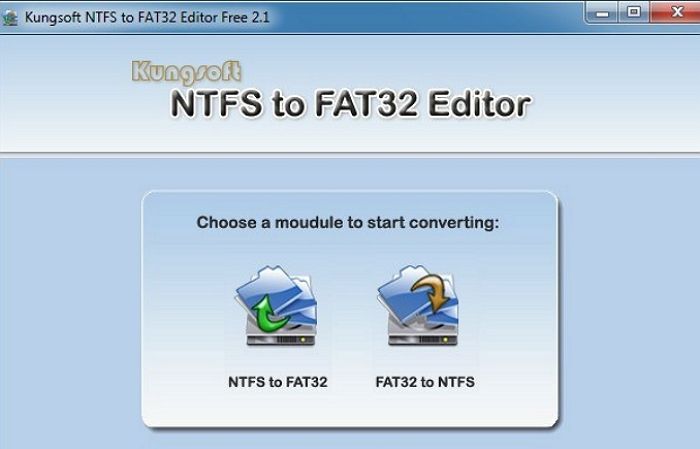
Kungsoft NTFS to FAT32 Editor è un'opzione interessante per coloro che cercano un semplice software di conversione da NTFS a FAT32 per il proprio Windows. È un fantastico convertitore di file system che consente conversioni gratuite. Lo strumento è progettato per consentire la modifica di dimensioni della partizione di un'unità fino a 8 GB. È un'applicazione software gratuita che presenta un'interfaccia virtuale e include due diversi moduli per funzionare. Gli utenti qui sono liberi di acquisire informazioni di base relative ad altre unità, come dimensioni dell'unità, file system, spazio file e molto altro. Lo strumento offre conversioni di file senza perdita di dati nel settore e mantiene intatta la sicurezza dei dati coinvolti.
#Convertitore da NTFS a FAT32 #Kungsoft #Gratuito
Come convertire in FAT32 tramite Kungsoft NTFS To FAT32 Editor?
Passaggio 1. Avvia la barra di ricerca della finestra, quindi digita Kungsoft e avvia l'editor da NTFS a FAT32.
Passaggio 2. Fai clic su NTFS sull'opzione FAT32, che caricherà il disco. Tuttavia, elencherà solo i dischi NTFS.
Passaggio 3. Seleziona il disco e poi scegli di convertirlo in fat32. Bingo! Hai convertito con successo FAT32 tramite Kungsoft NTFS nell'editor FAT32.
Se ti piace l'elenco dei convertitori FAT32, non dimenticare di condividerlo per aiutare più amici online:
Cos'è FAT32?
Un convertitore FAT32 è un software di conversione assoluto per Windows che ti aiuta a modificare il file system del sistema. Gli strumenti forniscono una compatibilità completa e possono supportare perfettamente file più piccoli. FAT32 è uno strumento di formattazione che consente di formattare USB in FAT32 per formattare NTFS secondo l'opzione preferita.
Per una corretta conversione del file system, il software FAT32 funziona su due metodi diversi: conversione con perdita e conversione senza perdita. La conversione con perdita è il processo che prevede la cancellazione di tutti i tipi di dati di un'unità. Questi processi formattano l'industria nei diversi file system. Le conversioni senza perdita mantengono al sicuro tutti i dati archiviati nell'unità. Offre agli utenti la libertà di eseguire con successo varie operazioni sull'unità come copiare la partizione, eliminare la sezione e nascondere correttamente la partizione.
Quali sono le differenze tra FAT32 e altri file system?
FAT32 è molto diverso dagli altri file system. La maggior parte delle schede di memoria di solito utilizza queste conversioni. Le cose che lo differenziano da altri file system sono:
- FAT32 è un file system che memorizza singoli file più piccoli non superiori a 4 GB, mentre gli altri file system possono fare lo stesso comodamente.
- Il sistema FAT32 è progettato per essere completamente sicuro, imporre solo un utilizzo del disco significativamente inferiore e può gestire solo uno spazio su disco specificato o inferiore. Allo stesso tempo, gli altri file system includono un utilizzo del disco e una gestione dei rischi più elevati.
- Le velocità di lettura e scrittura di FAT32 sono inferiori a quelle degli altri file system.
- Il file system FAT32 è adatto solo per dispositivi di memoria flash di capacità inferiore.
Perché vuoi convertire in FAT32?
La maggior parte delle persone ha iniziato oggi la conversione al file system FAT32 a causa della sua compatibilità. Questi strumenti sono piuttosto efficaci e convenienti da usare con la maggior parte dei sistemi informatici vecchi e nuovi. Significa che si può comodamente usarlo e lavorarci senza troppi sforzi. Se sei anche disposto ad avere alcuni file moderni, la conversione in FAT32 sarebbe un suggerimento migliore.
Conclusione
Quindi, ragazzi! Spero che tu possa conoscere il miglior convertitore FAT32 per il download gratuito ora. Abbiamo aggiunto diverse migliori opzioni di convertitore per te.
Tutti quelli coinvolti qui sono perfettamente in grado di fornire assistenza assoluta nel consentire conversioni di file gratuite. Tutti gli strumenti sopra coinvolti sono altamente performanti e garantiscono un accesso rapido. Lavorare su un dispositivo come EaseUS Partition Master è molto divertente.
È un modo per acquisire assistenza assoluta nelle conversioni di file e ti offre anche l'opportunità di tenere sotto controllo i diversi tipi di informazioni relative alla memoria esterna e alle unità interne. Puoi scaricarlo qui e provarlo!
Articoli Relativi
-
Come correggere nuovo volume semplice è disattivato in Gestione disco
![author icon]() Elsa/11/11/2025
Elsa/11/11/2025 -
4 modi per risolvere i problemi di riavvio e selezionare l'errore del dispositivo di avvio corretto
![author icon]() Aria/11/11/2025
Aria/11/11/2025 -
[Risolto] Windows ha rilevato la corruzione del file system su Windows 10/8/7
![author icon]() Elsa/11/11/2025
Elsa/11/11/2025 -
Eliminare Partizione in Windows 11/10
![author icon]() Elsa/11/11/2025
Elsa/11/11/2025